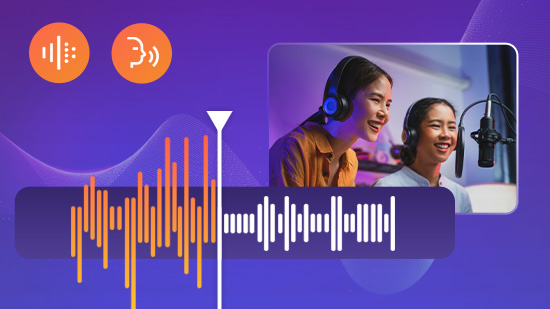Bing AI繪圖教學|Bing Image Creator免費實測,輕鬆生成圖片
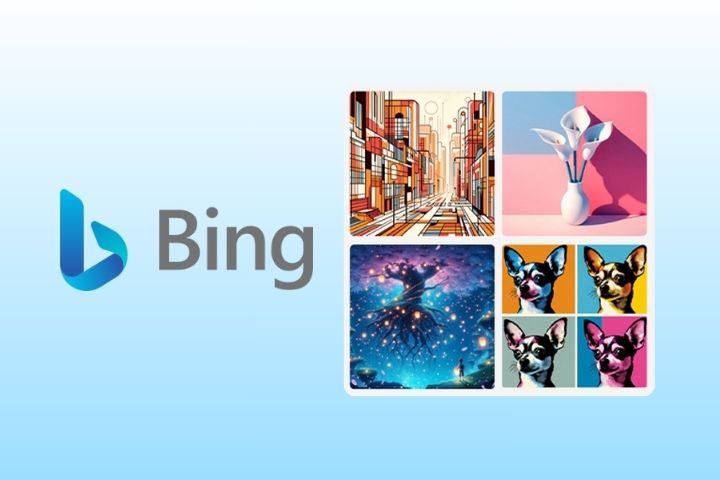
當你想快速生成一張 AI 圖片,不妨試試微軟推出的免費工具 Bing Image Creator!本文將帶你一次掌握 Bing 生圖的使用教學與每日上限,並分享實測結果、優缺點,以及常用的圖片風格指令參考。
此外,我們也會推薦一款 Bing Image Creator 的替代工具 「MyEdit」,不僅能協助你生成更精緻自然的圖像,還能將靜態照片一鍵轉為動畫,或套用當前最熱門的圖片風格,滿足進階的創作需求!
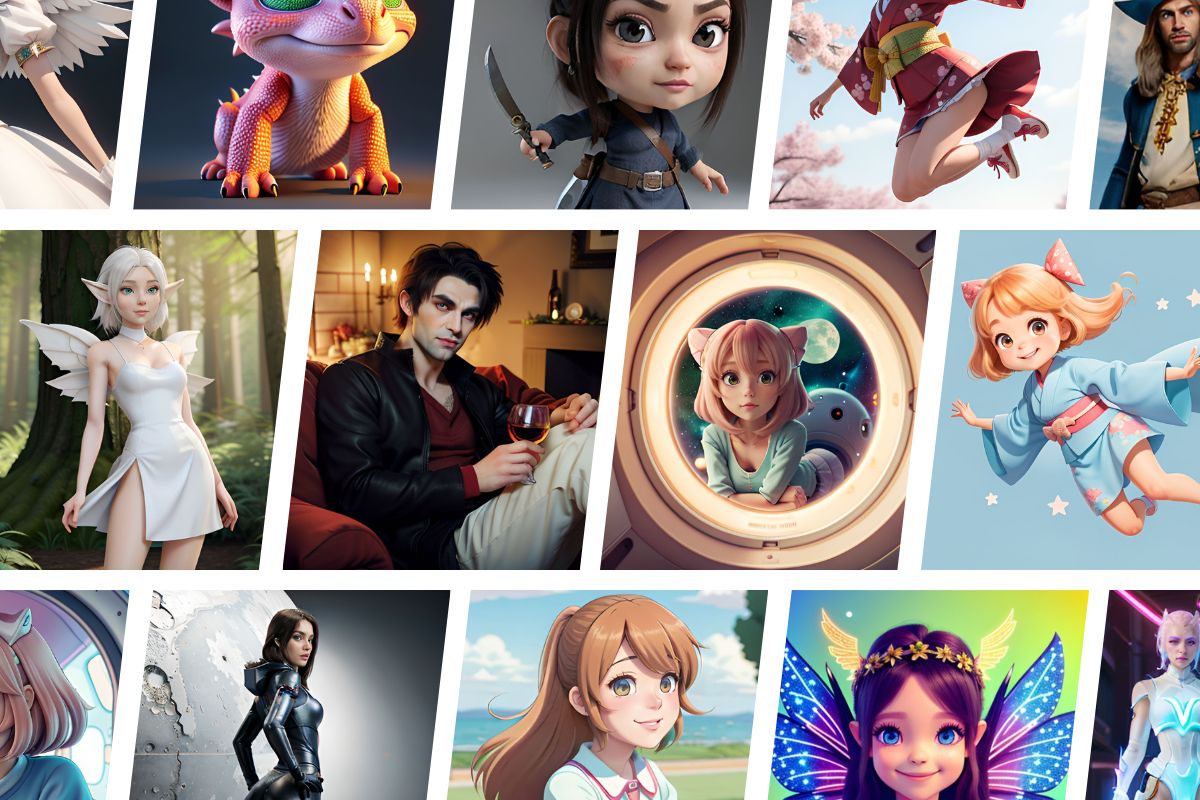
- Bing Image Creator 是什麼?
- 怎麼用 Bing Image Creator 生成圖片?
- Bing AI 繪圖實測結果
- Bing Image Creator 生成圖片替代工具推薦
- Bing Image Creator 生成圖片替代工具教學
- Bing Image Creator 生成圖片常見問題
Bing Image Creator 是什麼?
常用 Windows 電腦的你知道 Bing 也有提供圖像生成功能嗎?Bing Image Creator 是由微軟推出的免費 AI 繪圖工具,不需額外安裝 App,只要登入微軟帳號,就能直接在新版 Bing 搜尋引擎或 Microsoft Edge 瀏覽器中使用。Bing Image Creator 採用 OpenAI 的 DALL·E 圖像生成技術,輸入文字描述就能快速生成圖片囉!
Bing 繪圖方式非常簡單且直覺,支援輸入繁體中文、英文等其他百種語言的指令描述,系統就會自動轉換並生成四張風格相近但構圖略為不同的圖片,讓你自由選擇想要的版本。平台整體操作介面相當友善,就算是沒接觸過 AI 工具的新手,也能輕鬆上手🎨
- 免學指令、中文也能用:支援多語言提示詞,不用懂英文或複雜指令也能生圖。
- 可以顯示文字:生成的圖片能正確呈現指令中提及的文字。
- 一次出四圖,支援簡易編輯:生成四張圖可選擇,並支援與 Microsoft Designer 搭配編輯使用。

BIng AI 繪圖免費嗎?
Bing Image Creator 是可以免費體驗的。根據 Bing 官網說明,新用戶一開始會拿到 15 次「加速生成」的額度,且系統每天會補一些額度回來。不過就算把這些加速次數用完,還是可以繼續生圖,只是速度會慢一點,可能要多等個幾秒到幾分鐘。額度用完也別擔心,Microsoft Rewards 的點數也可以拿來換取加速生圖的次數~
然而,不一定每天都會補充加速額度,有時甚至可能一個月才更新一次。不過,也有用戶表示,在清除瀏覽器快取後便能順利拿到額度。因此,若遇到額度遲遲未補的情況,不妨先試試清除快取,或改用像「MyEdit」這類穩定、免費 AI 生成圖網站,依然能輕鬆完成創作!
怎麼用 Bing Image Creator 生成圖片?
Bing Image Creator 的操作很簡單,沒有複雜的設定或自訂項目,只需在描述欄中輸入繪圖指令,即可生成 AI 繪圖:
💡延伸閱讀:AI 繪圖咒語怎麼寫?如何寫出好的AI 繪圖指令生成想要的圖片?
- 進入 Bing Image Creator 網頁,點選「加入並創作」,登入 Microsoft 帳號才可使用 Bing 的 AI 繪圖功能。
- 從描述欄撰寫 AI 繪圖指令,或選「給我驚喜」得到一些指令靈感。
- 確認並下載作品。
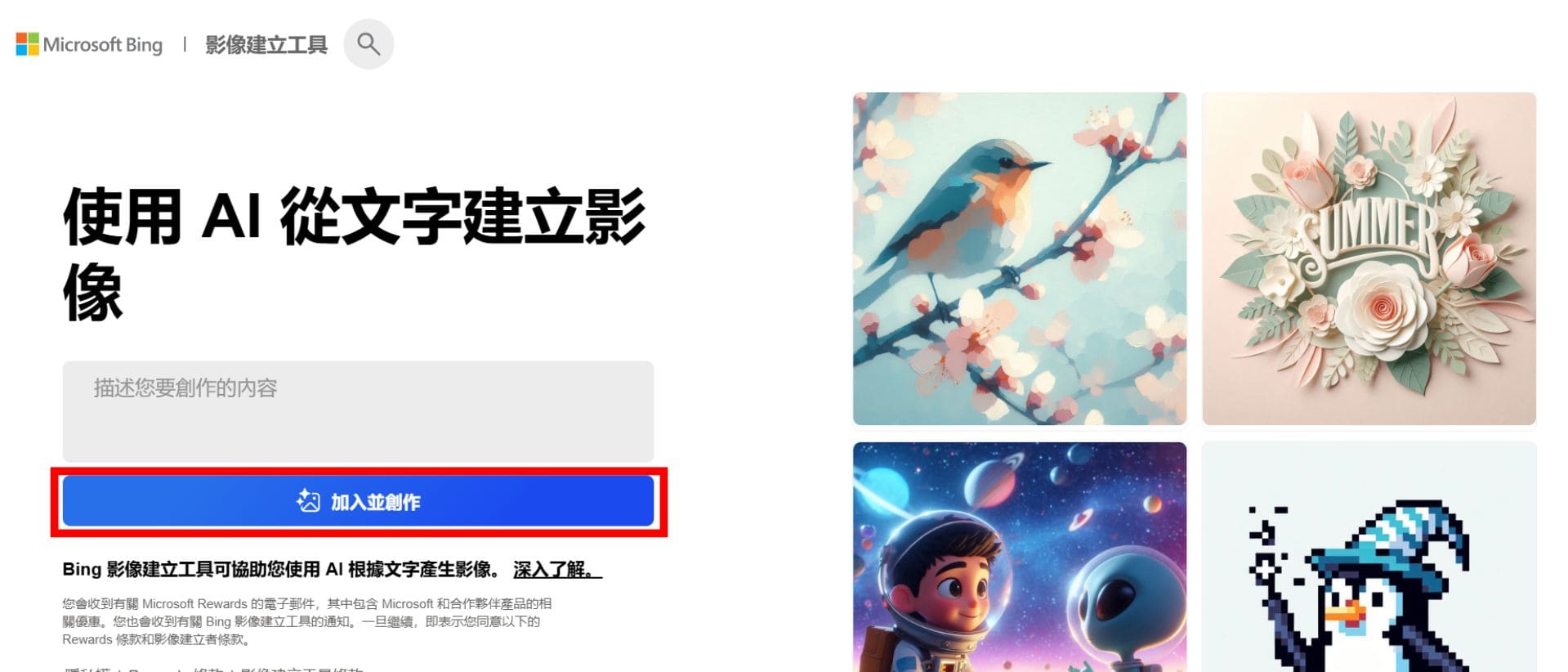
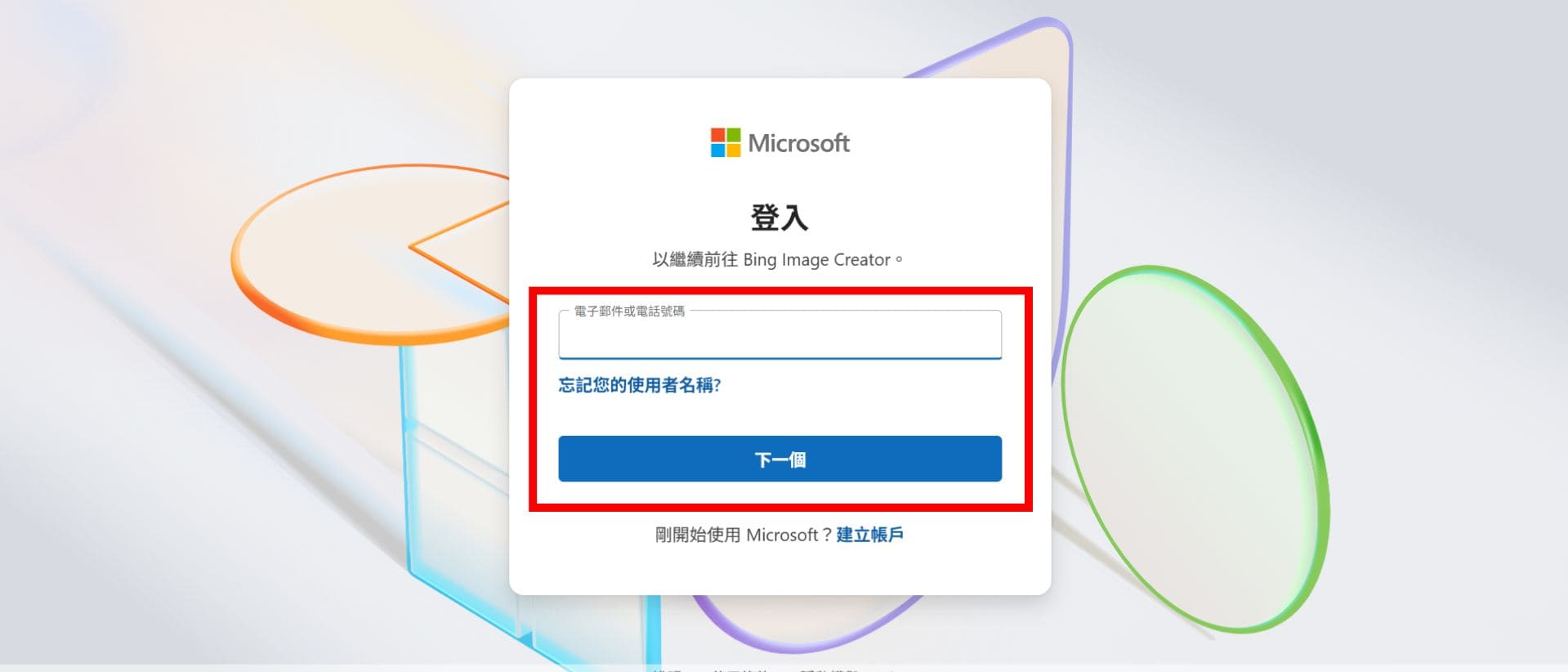
💡指令中英文皆可,因 Bing Image Creator 沒有繪圖風格可挑選,建議在指令中帶上具體風格。描述越具體,AI 生成結果會越接近你的想法哦!
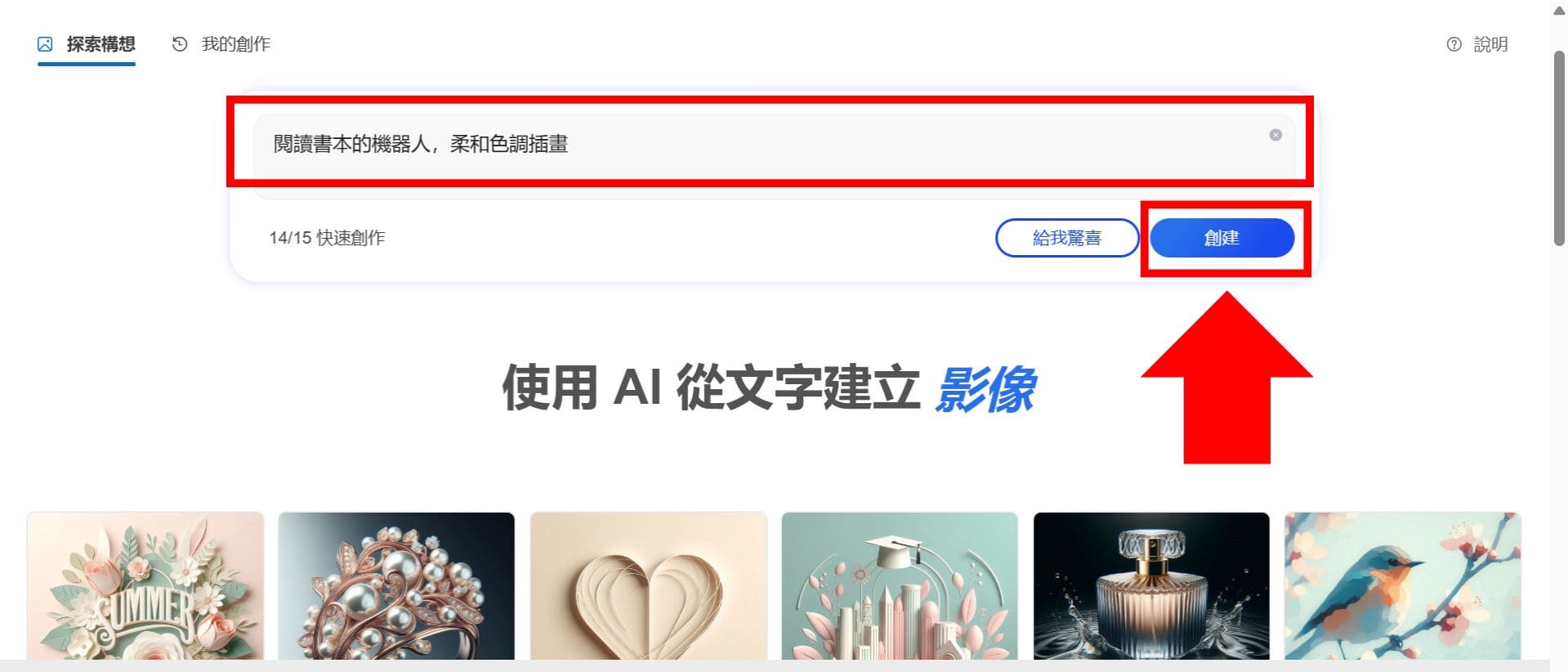
圖片生成後,Bing Image Creator 會將四張作品呈現給你,滿意作品的話點入圖片,點按右上角的下載圖示,即可保存作品於裝置內囉!
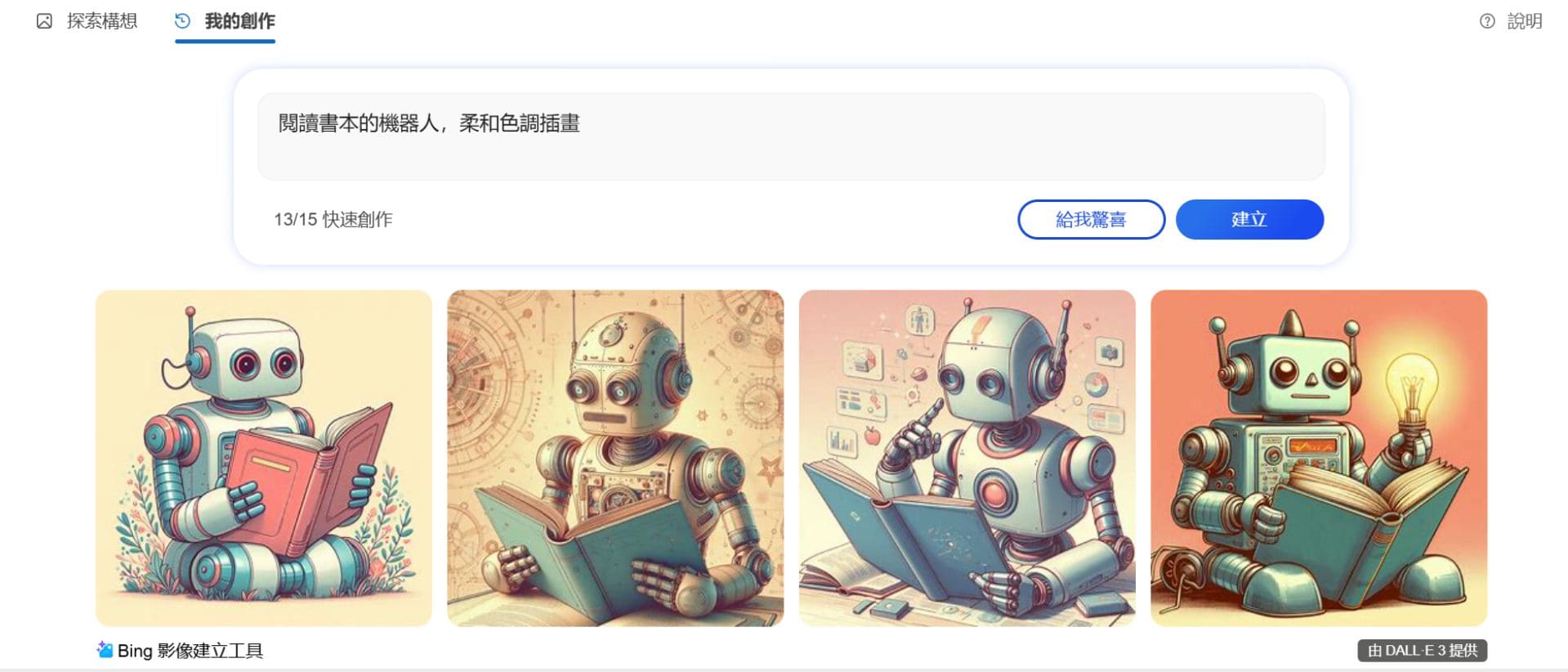
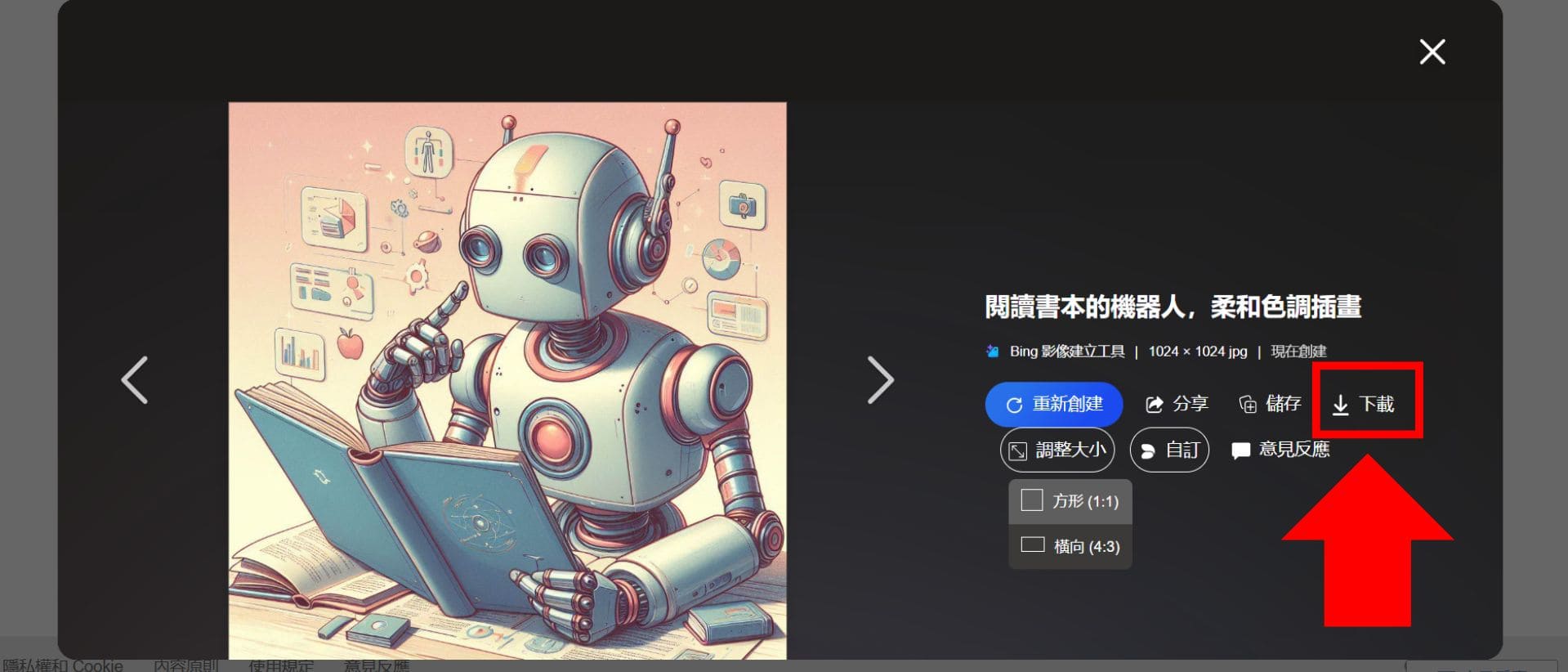
Bing AI 繪圖實測結果
Bing Image Creator 最大的優點是操作簡單,沒有繁複設定,對於完全只是想隨意生圖、無特定繪圖目標的新手來說非常友善。Bing 的生圖速度在加速額度內相當穩定,通常幾十秒內就能產出四張色彩鮮明的圖片。
以下兩張圖範例指令為:「在城市中散步的恐龍,像素藝術風格,8位元風格」與「在海邊穿著洋裝的女生,動漫風格」,基本構圖與效果能輕鬆達成。

.jpg)
不過,實測發現 Bing 繪圖工具在製作簡單且風格鮮明的數位插畫、卡通或像素藝術上表現較佳,對寫實風格的掌握度稍顯不足,無論是動物或人物,畫面自然感較弱。
.jpg)
.jpg)
此外,因為缺乏多元設定,像是無法預先調整圖片尺寸,也讓使用彈性降低。對不熟悉指令的人來說,想精準表達繪圖風格也比較困難。
Bing Image Creator 風格指令
要讓 Bing Image Creator 生成的圖片更貼近你心中的構想,建議在提示指令中明確包含想要的繪圖風格,這樣 AI 才能準確抓住你喜歡的視覺效果。以下是一些常見且熱門的繪圖風格,供你參考使用:
- 寫實風格 (Realistic)
- 油畫風格 (Oil painting)
- 水彩畫風格 (Watercolor)
- 漫畫風格 (Comic)
- 像素藝術風格 (Pixel art)
- 3D 微縮風格 (3D miniature style)
- Q 版風格 (Chibi style)
- 復古風格 (Vintage)
- 卡通風格 (Cartoon)
- 超現實主義風格 (Surrealism)
- 幾何抽象風格 (Geometric abstract)
- 塑膠黏土風格 (Claymation)
- 版畫風格 (Printmaking)
- 黑白素描風格 (Black and white sketch)
如果你不擅長打指令,或者想透過選擇多種內建熱門風格,搭配簡單的中文指令就生成精緻圖片,這裡更推薦一款線上工具「MyEdit」!MyEdit 生圖速度穩定,構圖完整,還有很多新款範本風格可以挑選,甚至可以把靜態圖片轉成動畫,功能非常多元。接下來就一起看看它的介紹吧~
Bing Image Creator 生成圖片替代工具推薦
想一鍵套用豐富的預設風格,或是讓照片中的人物動物動變成動態形式,可以尋找其他 AI 繪圖工具。接下來,我們將為你介紹一款實用的線上替代工具,讓你能更靈活地創作高品質的 AI 圖片!
MyEdit
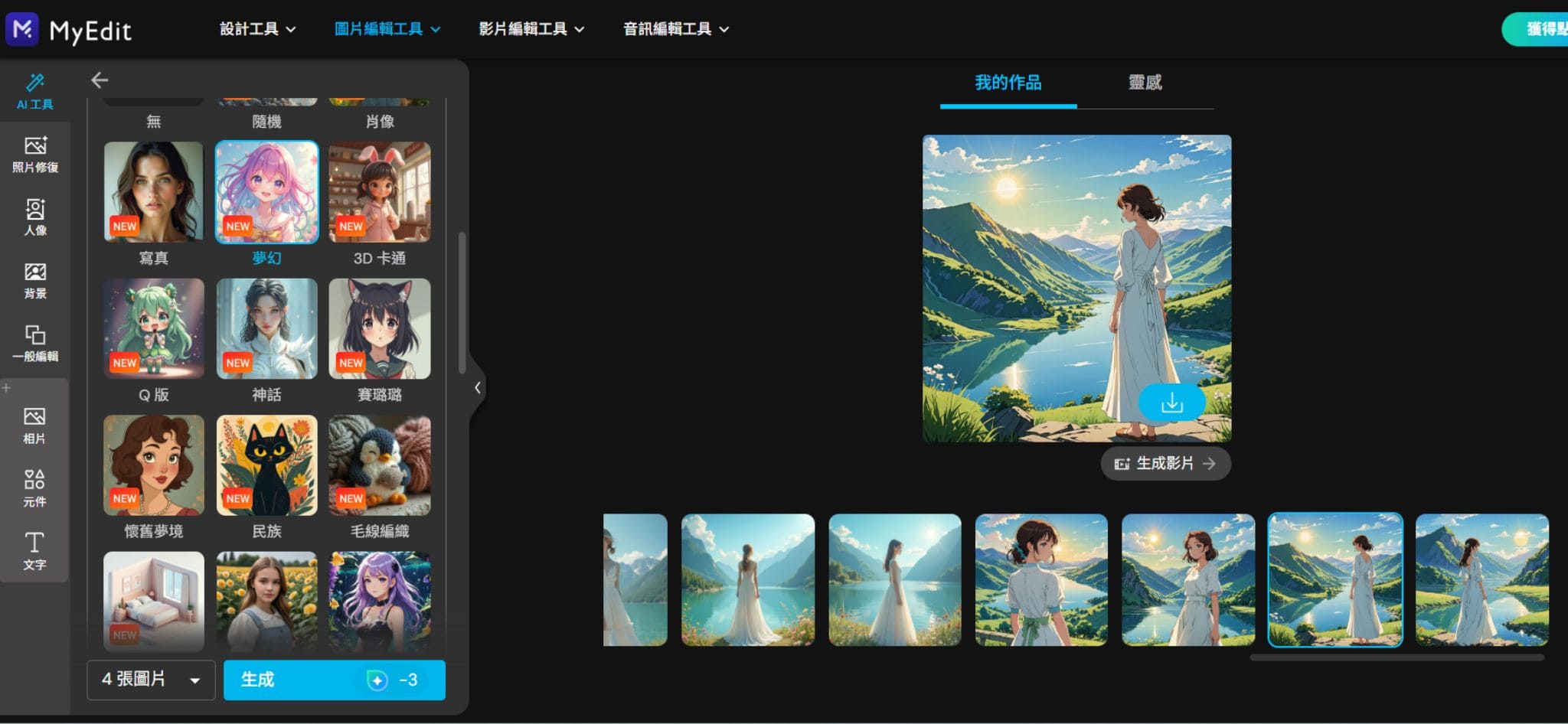
- 費用:可用每日點數免費使用
*若想無限 AI 生成圖片,可升級訂閱版,每月僅需 NTD120 起 - 中文介面:有
- 浮水印:沒有浮水印
- 預設藝術風格:有,20 種以上,也可自訂風格
- 圖片生成影片功能:支援,超過 100 種照片動起來範本
市面上有許多 AI 繪圖工具,而我們首推 AI 線上編輯工具「MyEdit」,內建強大的 AI 繪圖生成功能,讓你只需輸入簡單的文字描述,就能快速生成各種風格的 AI 圖片,不只輕鬆又實用!
MyEdit 是台灣自己開發的線上圖片 & 音訊編輯工具,內建豐富多元的 AI 功能,例如:AI 去背、AI 擴圖、AI 換臉和 AI 物件移除等等;另外跟市面相比,MyEdit 介面直觀且支援全中文,讓你使用更方便、更順暢。
而且 MyEdit 每天還有免費點數可領取,讓你每天都有免費的額度可使用各種 AI 功能,比起市面上的多家 AI 繪圖工具可說是更加佛心!
AI 繪圖生成
「AI 繪圖生成」可以根據輸入的文字提示自動生成圖片,內建人像、風景等參考風格,快速補充你 AI 繪圖咒語的細節,讓你能產生更符合理想且風格多變的圖像。
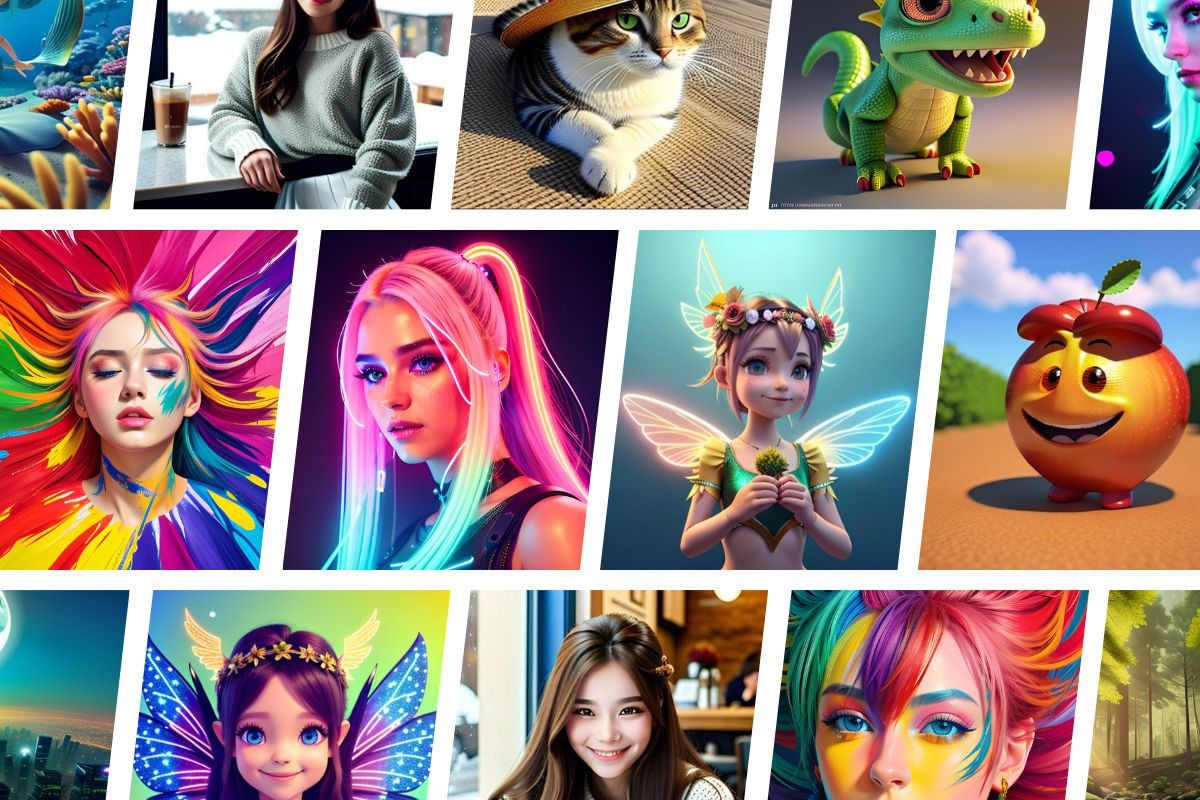
而且,MyEdit 提供更多內建的藝術風格選項,包括寫實、卡通、動漫、水彩畫等熱門類型,對人物五官的生成表現也更好。此外,它對中文指令的辨識度相當高,不需要輸入過於複雜的描述,簡單幾個關鍵字就能輕鬆生成理想效果,使用上更直覺友善。
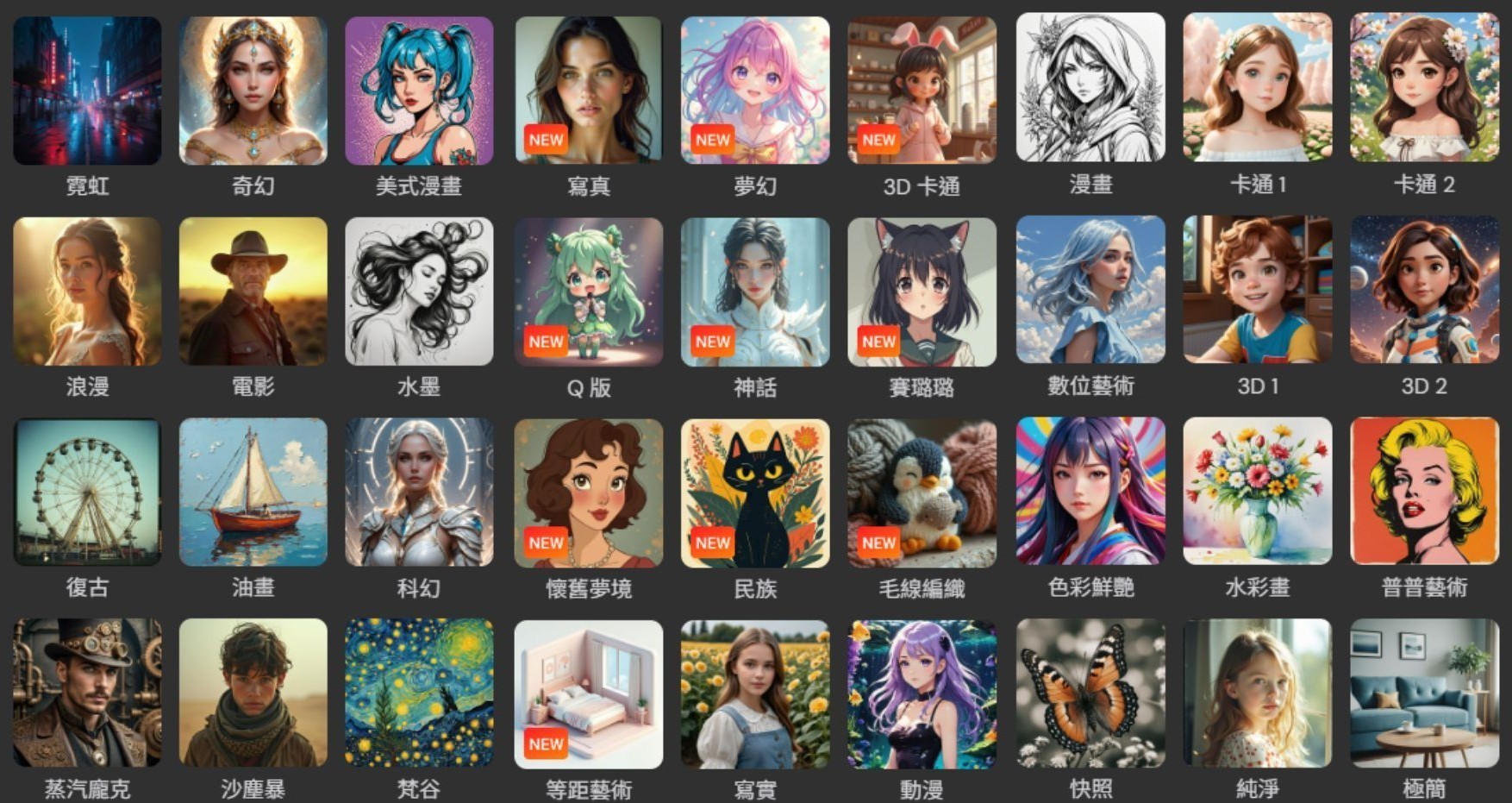
另外,MyEdit 同樣擁有「提供參考圖片」功能,讓你提供想要的底圖或參考圖,幫助 AI 繪圖咒語生成圖保持一致性,可說是非常實用!
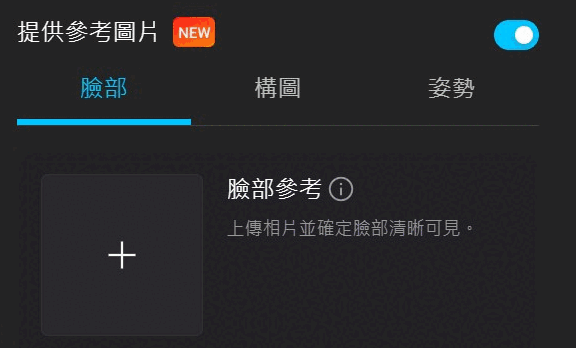
此外,還可以在風格的「自訂」區自行上傳喜歡的圖片當作風格參考圖,就能馬上生成出擁有類似效果的作品!
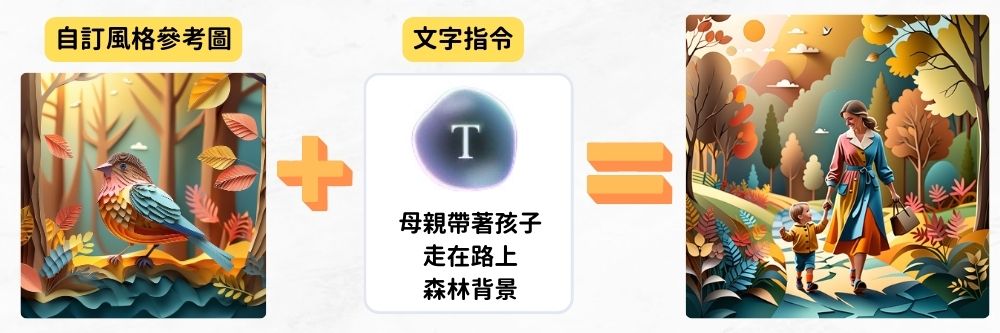
AI 濾鏡
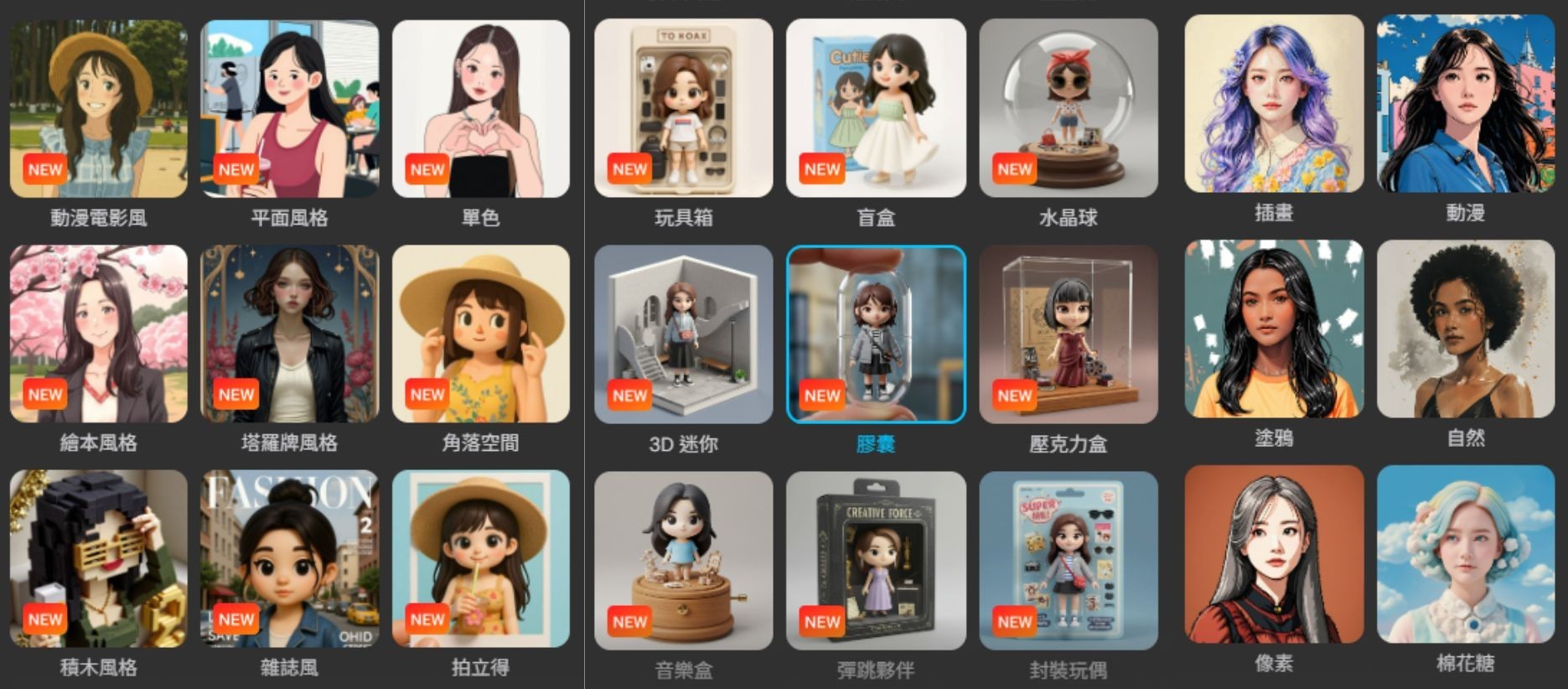
如果想體驗近期很紅的幫照片換風格,「AI 濾鏡」功能就能辦到囉~可以選擇各種藝術風格,例如 3D 公仔、平面插畫、黏土娃娃、像素等等多樣超流行範本可一鍵套用!

若你對照片換風格感興趣,可參考以下延伸閱讀:
- 8 款 AI 照片卡通化 App 推薦,將真人相片變 Q 版卡通及漫畫風!
- 免費照片 AI 繪圖 App/軟體推薦,一鍵照片變手繪/卡通/漫畫等 70 種樣式!
- 飛天小女警 AI 生成教學:ChatGPT 製作步驟與替代工具推薦!
- ChatGPT 吉卜力風圖片生成教學:指令技巧+替代工具推薦
AI 圖片生成影片
MyEdit 也有提供近期必玩的「AI 圖片生成影片」功能!這是目前非常創新的圖片轉動畫技術,只需一張靜態照片與一段簡單的文字描述,即可一鍵創建 5 秒或 10 秒的動態影片,也可以在完成 AI 繪圖後一鍵轉動畫,非常方便。




MyEdit 的照片轉影片支援調整影片時長、畫面比例等基本設定,不需要任何影片剪輯知識,非常適合想要嘗試動態創作的新手使用。如果想要從零開始生成影片,把腦中的創意情節呈現出來,也可以用「AI 文字生成影片」的功能哦!
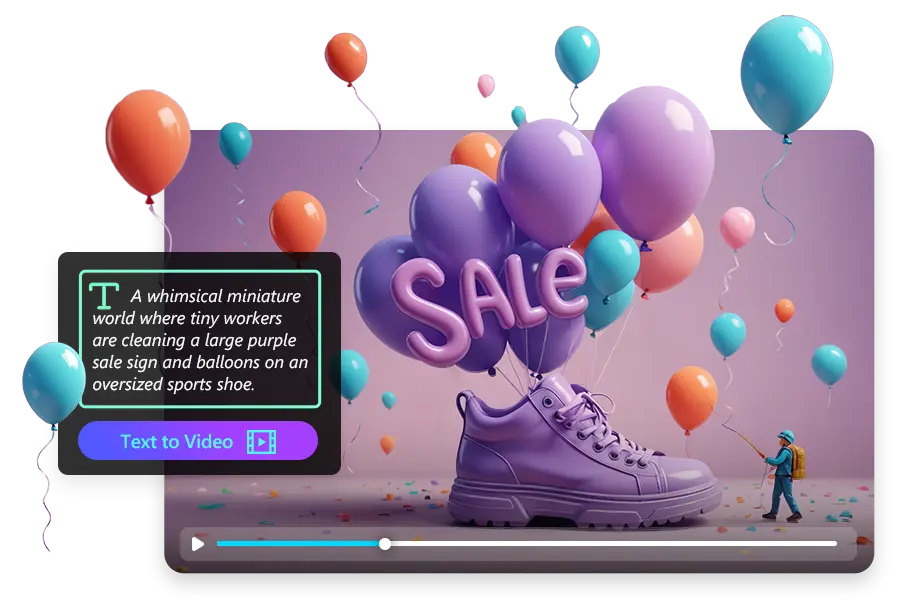
另外,擁有預設範本的「AI 照片動起來」有非常多在社群上熱門範本,例如近期非常火紅的公仔系列,以及玩偶化、擠壓、充氣等等,一鍵套用成為可愛的動態角色吧!
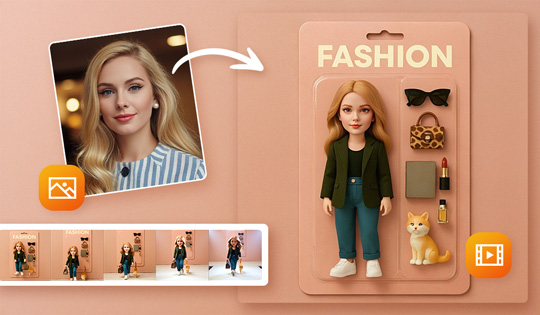
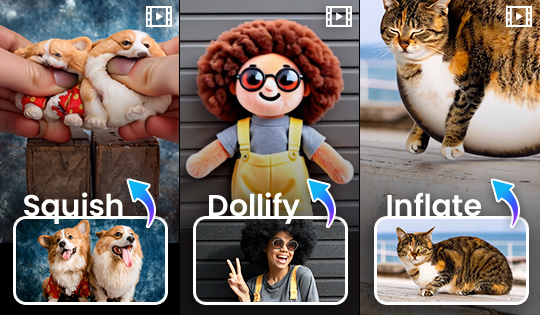
AI 局部重繪
如果只想改變圖片中的局部或一角,MyEdit 也做得到!只要使用「AI 局部重繪」功能,就能針對圖像中你想調整的物件單獨改變。
透過塗抹圖片中想要更改的部分,並輸入敘述文字,即可運用 AI 生成並替換內容,立即達到 AI 改圖效果,讓你用更少的力氣完成你的 AI 生成圖!

MyEdit 本身還內建許多圖片編輯工具,可以幫生成的圖片進行畫質修復、P 圖、去背、裁切或調整照片尺寸等,讓你一站就能搞定所有編輯需求。
整體而言,支援中文的 MyEdit 操作流程很新手友善,生成的圖片效果也蠻好,再加上有免費點數可用,確實是很值得推薦的 Bing Image Creator 替代工具。
Bing Image Creator 生成圖片替代工具教學
- 前往 MyEdit,並選擇「AI 繪圖生成器」。
- 撰寫 AI 繪圖指令,中英文皆可。
- 確定 AI 繪圖指令沒問題後,可自由選擇圖片的顯示比例、風格參考等,確認都沒問題後,就可以按「生成」圖片囉。
- 喜歡生成的圖片的話,只要按圖片右下角的「下載」圖示就可以了。
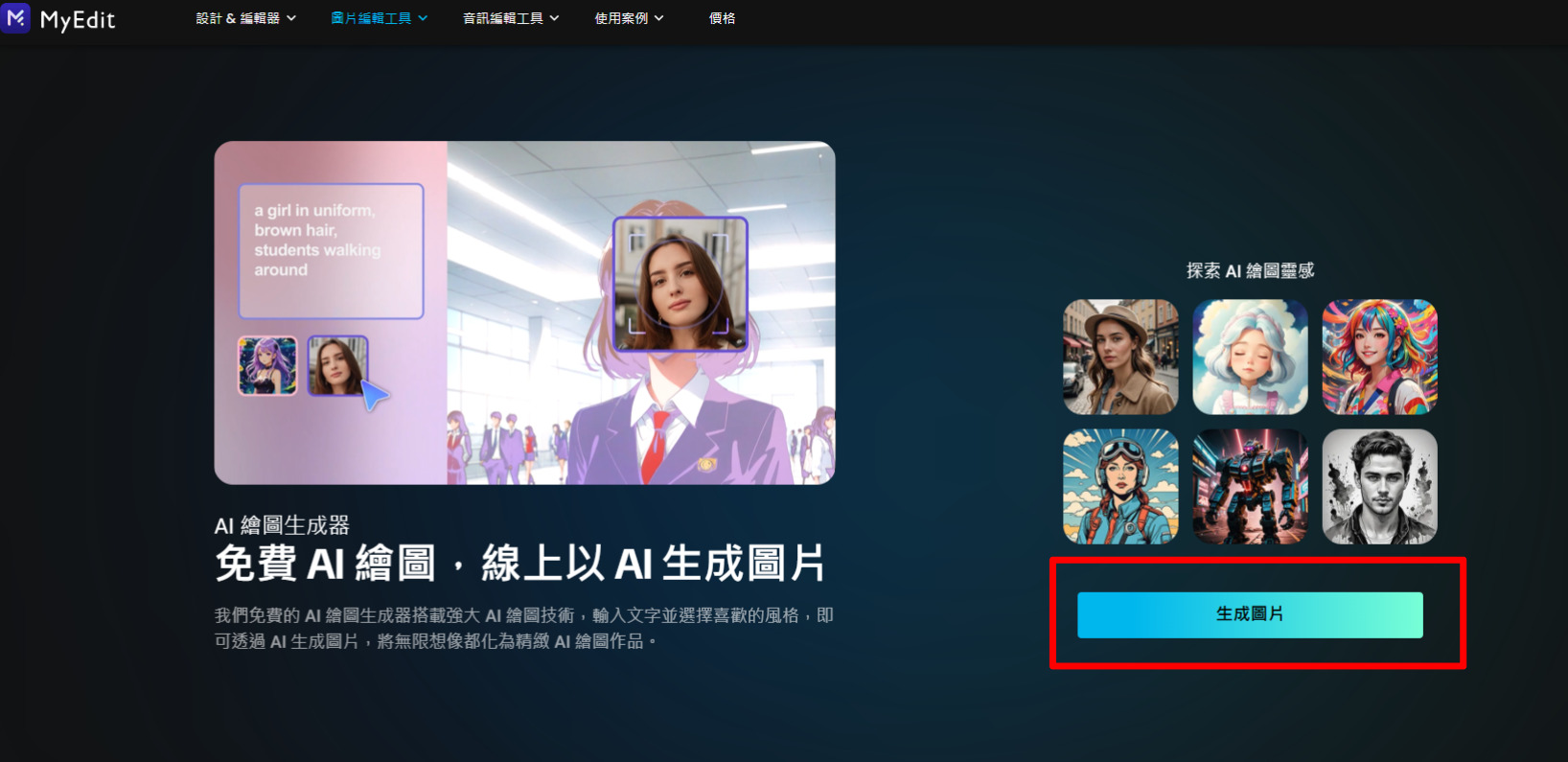
以下指令:「一位女生站在花園中,背景是一片藍天與盛開的花朵。她穿著洋裝,臉部朝向鏡頭,五官清晰,表情自然,長髮柔順地披在肩上,陽光溫柔地照在她的臉上。」

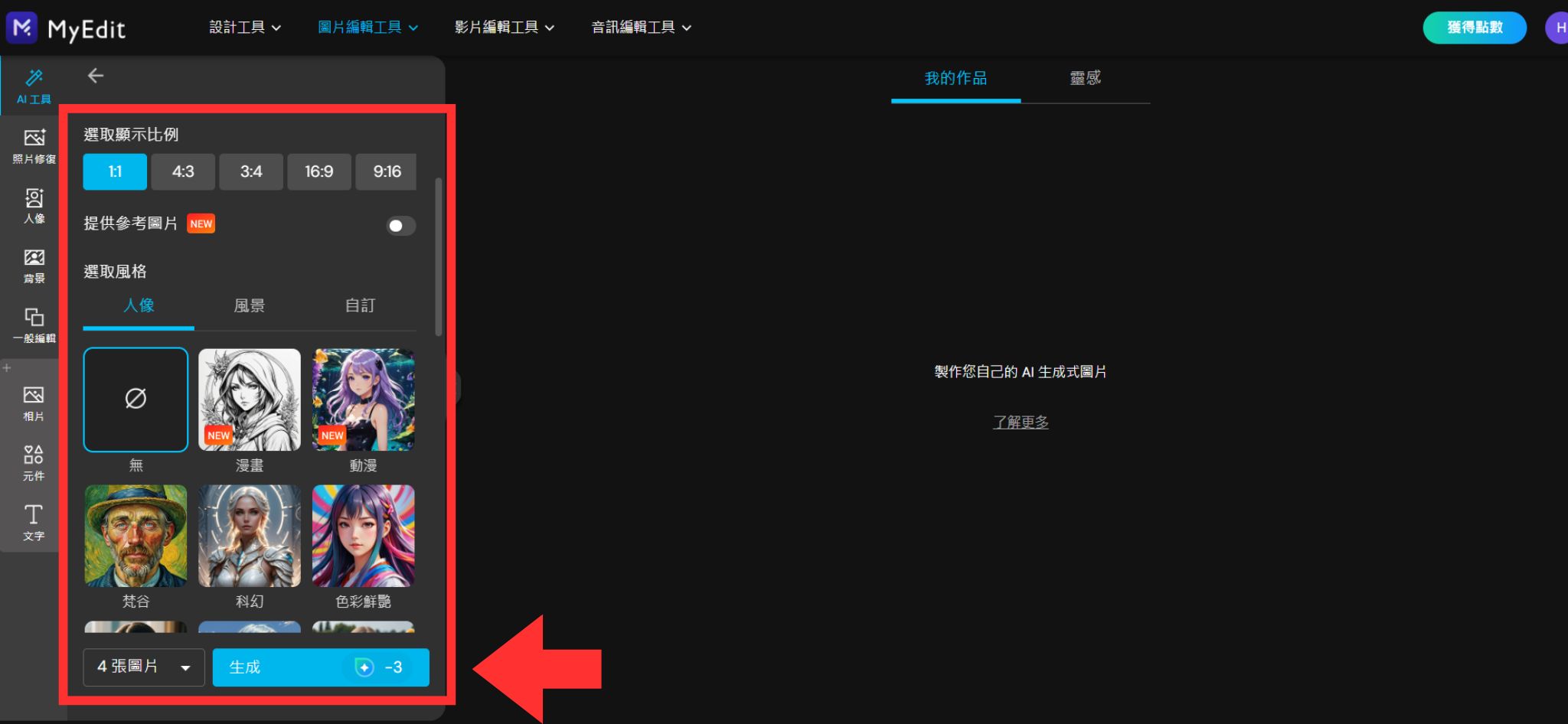
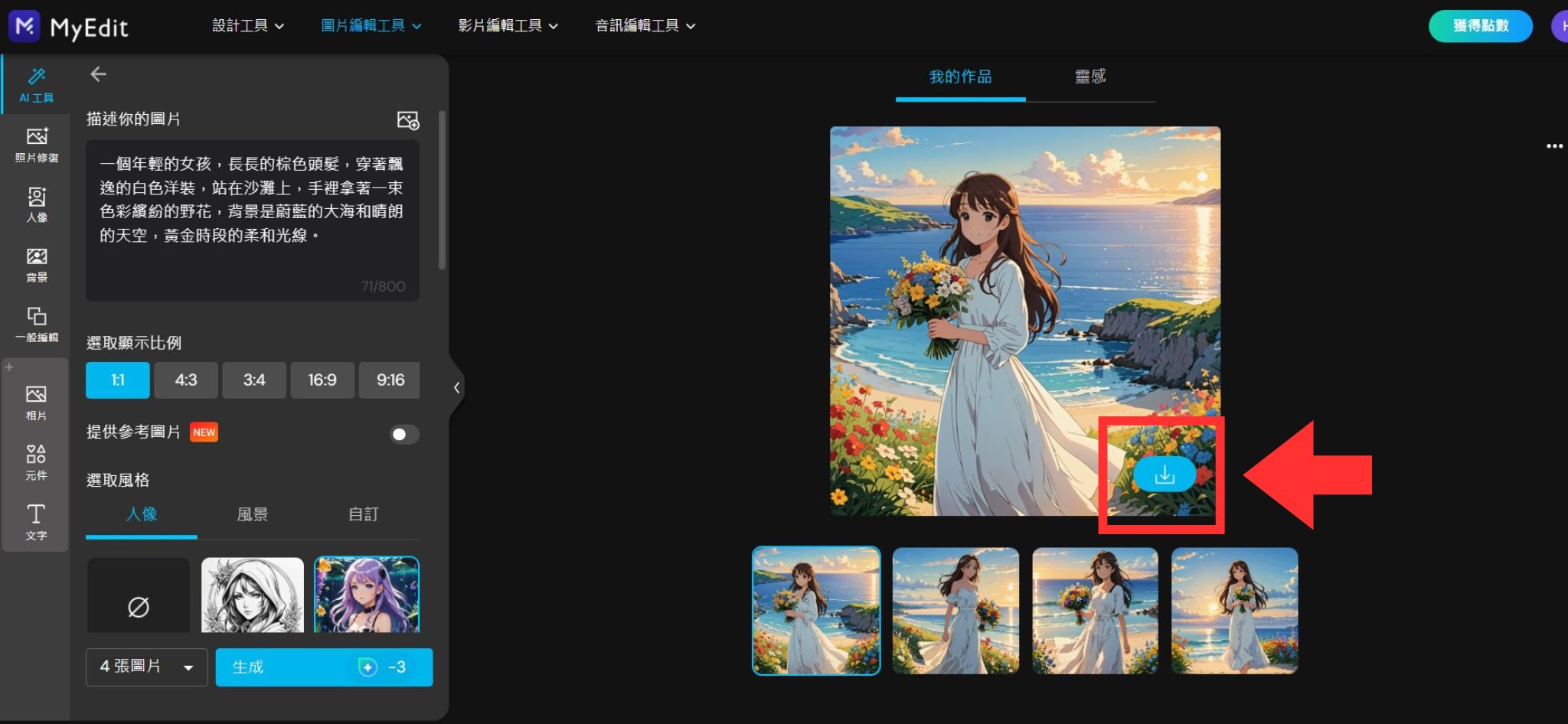

MyEdit 提供強大的 AI 繪圖功能,支援多種人像與風景風格,無論是寫實、藝術還是動漫風,都能輕鬆生成五官清晰、背景豐富的自然圖像。相較於 Bing Image Creator 需手動輸入繪圖風格、且系統理解程度有限,MyEdit 則內建多款熱門風格範本,只需簡單四步驟即可快速完成高品質圖片生成,是目前相當值得嘗試的 Bing Image Creator 替代方案!
現在就來免費體驗 MyEdit,讓你的靈感一鍵變成精緻的 AI 畫作吧!
免責聲明
本篇比較內容係根據公開資訊與文章發布時的實測結果彙整而成,僅供讀者參考。我們無意冒犯任何品牌,實際使用體驗可能因版本或操作環境不同而有所差異,也非常歡迎讀者親自體驗各種 AI 工具,找到最適合自己的選擇。
更多 AI 繪圖相關推薦閱讀:
- ChatGPT 生成圖片大全:GPT-4o 免費使用限制、指令教學還有替代工具報你知!
- Dreamina AI是什麼?即夢AI教學與實測,免費生圖替代工具全攻略
- Raphael AI是什麼?拉斐爾AI教學與實測,免費無上限輕鬆生圖!
- Grok 生成圖片全攻略:費用、使用方法到替代工具一次搞定!
- Deepseek生成圖片教學|Janus-Pro-7B繪圖&免費替代工具全攻略!
- Gemini生成圖片懶人包!Gemini費用、模型比較到替代工具一篇搞懂
- Copilot生成圖片教學!Copilot使用方法、生圖限制及免費繪圖工具一次看!
- Midjourney免費試用沒了!5大最佳免費替代工具報你知
Bing Image Creator 生成圖片常見問題
對,Bing Image Creator 是一款由微軟推出的免費 AI 圖片生成工具,只需登入 Microsoft 帳號,即可透過文字描述快速生成圖片,無需額外付費。
Bing Image Creator 每日提供 15 次加速生成的額度,用完的話可以透過 Microsoft Rewards 點數兌換額外的加速額度。不過,即使額度用完仍可繼續免費生成圖片,只是生成速度可能會變慢。
我們首推免費的線上圖片 & 音訊編輯工具「MyEdit」,透過內建的「AI 繪圖生成器」可以更細緻、更多樣的調整 AI 圖片生成,還可以把照片轉成影片。
除此之外 AI 聊天機器人也可使用 ChatGPT 或 Gemini,都是免費生成圖片的替代方案,但須注意免費使用均有額度上限。
MyEdit 生成的圖片是可以用於商業和個人用途的,不用擔心圖片版權問題!